Docker 安装HDFS
网上拉取Docker模板,使用singlarities/hadoop镜像
[root@localhost /]# docker pull singularities/hadoop
查看:
[root@localhost /]# docker image ls REPOSITORY TAG IMAGE ID CREATED SIZE docker.io/singularities/hadoop latest e213c9ae1b36 3 months ago 1.19 GB
创建docker-compose.yml文件,内容:
version: "2"
services:
namenode:
image: singularities/hadoop
command: start-hadoop namenode
hostname: namenode
environment:
HDFS_USER: hdfsuser
ports:
- "8020:8020"
- "14000:14000"
- "50070:50070"
- "50075:50075"
- "10020:10020"
- "13562:13562"
- "19888:19888"
datanode:
image: singularities/hadoop
command: start-hadoop datanode namenode
environment:
HDFS_USER: hdfsuser
links:
- namenode
执行:
[root@localhost hadoop]# docker-compose up -d Creating network "hadoop_default" with the default driver Creating hadoop_namenode_1 ... done Creating hadoop_datanode_1 ... done
4个datanode:
[root@localhost hadoop]# docker-compose scale datanode=3 WARNING: The scale command is deprecated. Use the up command with the --scale flag instead. Starting hadoop_datanode_1 ... done Creating hadoop_datanode_2 ... done Creating hadoop_datanode_3 ... done [root@localhost hadoop]# docker ps CONTAINER ID IMAGE COMMAND CREATED STATUS PORTS NAMES 19f9685e286f singularities/hadoop "start-hadoop data..." 48 seconds ago Up 46 seconds 8020/tcp, 9000/tcp, 10020/tcp, 13562/tcp, 14000/tcp, 19888/tcp, 50010/tcp, 50020/tcp, 50070/tcp, 50075/tcp, 50090/tcp, 50470/tcp, 50475/tcp hadoop_datanode_3 e96b395f56e3 singularities/hadoop "start-hadoop data..." 48 seconds ago Up 46 seconds 8020/tcp, 9000/tcp, 10020/tcp, 13562/tcp, 14000/tcp, 19888/tcp, 50010/tcp, 50020/tcp, 50070/tcp, 50075/tcp, 50090/tcp, 50470/tcp, 50475/tcp hadoop_datanode_2 5a26b1069dbb singularities/hadoop "start-hadoop data..." 8 minutes ago Up 8 minutes 8020/tcp, 9000/tcp, 10020/tcp, 13562/tcp, 14000/tcp, 19888/tcp, 50010/tcp, 50020/tcp, 50070/tcp, 50075/tcp, 50090/tcp, 50470/tcp, 50475/tcp hadoop_datanode_1 a8656de09ecc singularities/hadoop "start-hadoop name..." 8 minutes ago Up 8 minutes 0.0.0.0:8020->8020/tcp, 0.0.0.0:10020->10020/tcp, 0.0.0.0:13562->13562/tcp, 0.0.0.0:14000->14000/tcp, 9000/tcp, 50010/tcp, 0.0.0.0:19888->19888/tcp, 0.0.0.0:50070->50070/tcp, 50020/tcp, 50090/tcp, 50470/tcp, 0.0.0.0:50075->50075/tcp, 50475/tcp hadoop_namenode_1 [root@localhost hadoop]#
效果图;
hdfs基础命令:
1、创建目录
hadoop fs -mkdir /hdfs #在根目录下创建hdfs文件夹
2、查看目录
>hadoop fs -ls / #列出跟目录下的文件列表 drwxr-xr-x - root supergroup 0 2016-03-05 00:06 /hdfs
3、级联创建目录
>hadoop fs -mkdir -p /hdfs/d1/d2
4、级联列出目录
>hadoop fs -ls -R / drwxr-xr-x - root supergroup 0 2016-03-05 00:10 /hdfs drwxr-xr-x - root supergroup 0 2016-03-05 00:10 /hdfs/d1 drwxr-xr-x - root supergroup 0 2016-03-05 00:10 /hdfs/d1/d2
5、上传本地文件到HDFS
>echo "hello hdfs" >>local.txt >hadoop fs -put local.txt /hdfs/d1/d2
6、查看HDFS中文件的内容
>hadoop fs -cat /hdfs/d1/d2/local.txt hello hdfs
7、下载hdfs上文件的内容
>hadoop fs -get /hdfs/d1/d2/local.txt
8、删除hdfs文件
>hadoop fs -rm /hdfs/d1/d2/local.txt Deleted /hdfs/d1/d2/local.txt
9、删除hdfs中目录
>hadoop fs -rmdir /hdfs/d1/d2
10、修改文件的权限
>hadoop fs -ls /hdfs drwxr-xr-x - root supergroup 0 2016-03-05 00:21 /hdfs/d1 #注意文件的权限 >hadoop fs -chmod 777 /hdfs/d1 drwxrwxrwx - root supergroup 0 2016-03-05 00:21 /hdfs/d1 #修改后
11、修改文件所属的用户
>hadoop fs -chown admin /hdfs/d1 #修改文件所属用户为admin >hadoop fs -ls /hdfs drwxrwxrwx - admin supergroup 0 2016-03-05 00:21 /hdfs/d1
12、修改文件的用户组
>hadoop fs -chgrp admin /hdfs/d1 >hadoop fs -ls /hdfs drwxrwxrwx - admin admin 0 2016-03-05 00:21 /hdfs/d1
查看所有命令方式:
root@master:/# hadoop fs
Usage: hadoop fs [generic options]
[-appendToFile <localsrc> ... <dst>]
[-cat [-ignoreCrc] <src> ...]
[-checksum <src> ...]
[-chgrp [-R] GROUP PATH...]
[-chmod [-R] <MODE[,MODE]... | OCTALMODE> PATH...]
[-chown [-R] [OWNER][:[GROUP]] PATH...]
[-copyFromLocal [-f] [-p] [-l] [-d] <localsrc> ... <dst>]
[-copyToLocal [-f] [-p] [-ignoreCrc] [-crc] <src> ... <localdst>]
[-count [-q] [-h] [-v] [-t [<storage type>]] [-u] [-x] <path> ...]
[-cp [-f] [-p | -p[topax]] [-d] <src> ... <dst>]
[-createSnapshot <snapshotDir> [<snapshotName>]]
[-deleteSnapshot <snapshotDir> <snapshotName>]
[-df [-h] [<path> ...]]
[-du [-s] [-h] [-x] <path> ...]
[-expunge]
[-find <path> ... <expression> ...]
[-get [-f] [-p] [-ignoreCrc] [-crc] <src> ... <localdst>]
[-getfacl [-R] <path>]
[-getfattr [-R] {-n name | -d} [-e en] <path>]
[-getmerge [-nl] [-skip-empty-file] <src> <localdst>]
[-help [cmd ...]]
[-ls [-C] [-d] [-h] [-q] [-R] [-t] [-S] [-r] [-u] [<path> ...]]
[-mkdir [-p] <path> ...]
[-moveFromLocal <localsrc> ... <dst>]
[-moveToLocal <src> <localdst>]
[-mv <src> ... <dst>]
[-put [-f] [-p] [-l] [-d] <localsrc> ... <dst>]
[-renameSnapshot <snapshotDir> <oldName> <newName>]
[-rm [-f] [-r|-R] [-skipTrash] [-safely] <src> ...]
[-rmdir [--ignore-fail-on-non-empty] <dir> ...]
[-setfacl [-R] [{-b|-k} {-m|-x <acl_spec>} <path>]|[--set <acl_spec> <path>]]
[-setfattr {-n name [-v value] | -x name} <path>]
[-setrep [-R] [-w] <rep> <path> ...]
[-stat [format] <path> ...]
[-tail [-f] <file>]
[-test -[defsz] <path>]
[-text [-ignoreCrc] <src> ...]
[-touchz <path> ...]
[-truncate [-w] <length> <path> ...]
[-usage [cmd ...]]
Generic options supported are
-conf <configuration file> specify an application configuration file
-D <property=value> use value for given property
-fs <file:///|hdfs://namenode:port> specify default filesystem URL to use, overrides 'fs.defaultFS' property from configurations.
-jt <local|resourcemanager:port> specify a ResourceManager
-files <comma separated list of files> specify comma separated files to be copied to the map reduce cluster
-libjars <comma separated list of jars> specify comma separated jar files to include in the classpath.
-archives <comma separated list of archives> specify comma separated archives to be unarchived on the compute machines.
The general command line syntax is
command [genericOptions] [commandOptions]
进入一个容器内部进行上述操作,再进入其他的容器,可以发现数据同步了,另外一个节点的操作其他节点也可以看见。
进入容器方法:
- sudo docker ps 查看容器
- sudo docker attach 容器id
- 或者 sudo docker exec -it 775c7c9ee1e1 /bin/bash
1、从容器里面拷文件到宿主机?
答:在宿主机里面执行以下命令
docker cp 容器名:要拷贝的文件在容器里面的路径 要拷贝到宿主机的相应路径
示例: 假设容器名为testtomcat,要从容器里面拷贝的文件路为:/usr/local/tomcat/webapps/test/js/test.js, 现在要将test.js从容器里面拷到宿主机的/opt路径下面,那么命令应该怎么写呢?
答案:在宿主机上面执行命令
docker cp testtomcat:/usr/local/tomcat/webapps/test/js/test.js /opt
2、从宿主机拷文件到容器里面
答:在宿主机里面执行如下命令
docker cp 要拷贝的文件路径 容器名:要拷贝到容器里面对应的路径
示例:假设容器名为testtomcat,现在要将宿主机/opt/test.js文件拷贝到容器里面的/usr/local/tomcat/webapps/test/js路径下面,那么命令该怎么写呢?
答案:在宿主机上面执行如下命令
docker cp /opt/test.js testtomcat:/usr/local/tomcat/webapps/test/js
3、在这里在记录一个问题,怎么看容器名称?
执行命令:docker ps,出现如图所示,其中NAMES就是容器名了。
![]()
4.需要注意的是,不管容器有没有启动,拷贝命令都会生效。
参考: https://www.cnblogs.com/areyouready/p/8973495.html
作者:hongda
出处:https://www.cnblogs.com/hongdada/p/9488349.html
版权:本站使用「署名 4.0 国际」创作共享协议,转载请在文章明显位置注明作者及出处。




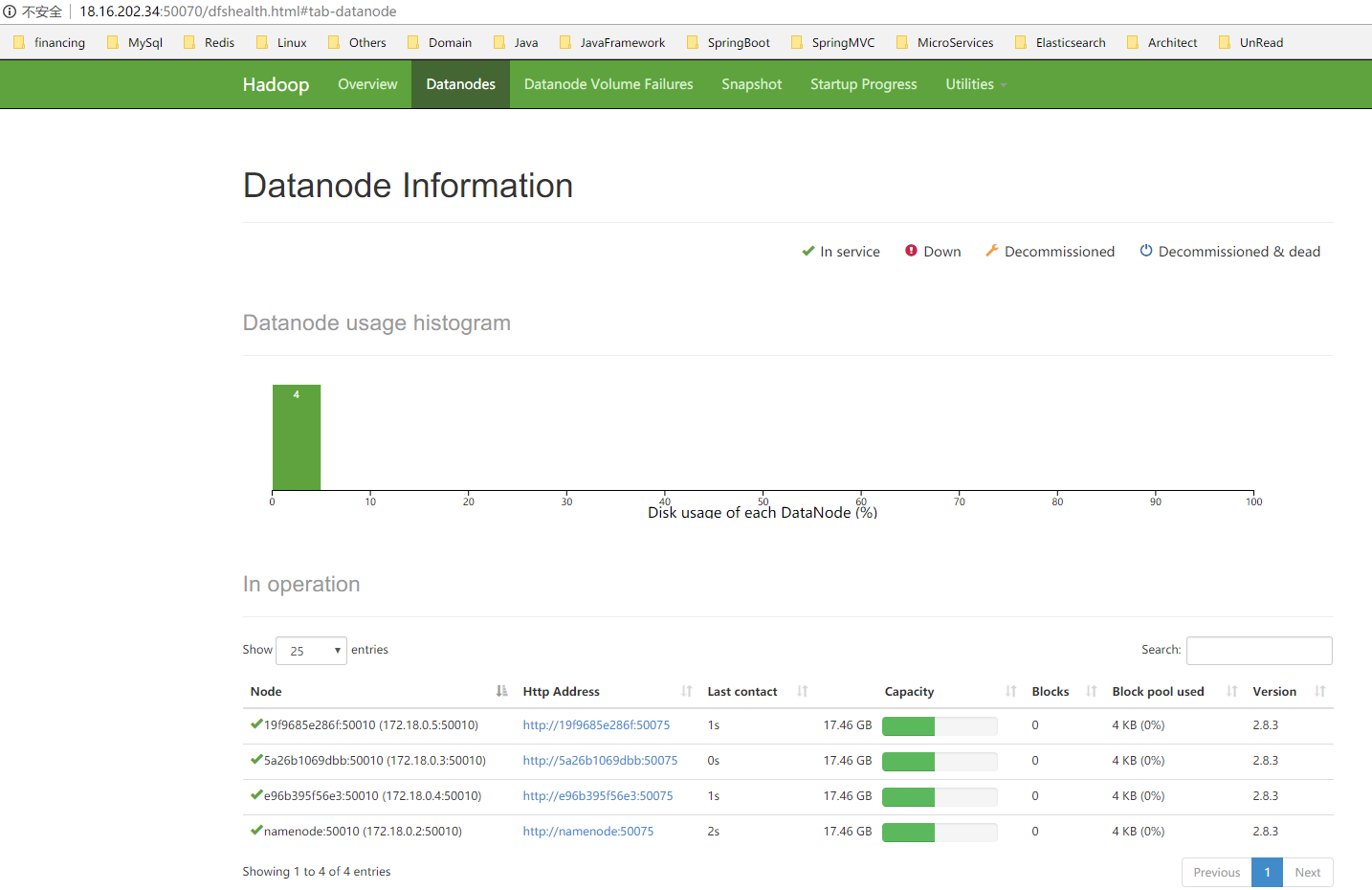

 浙公网安备 33010602011771号
浙公网安备 33010602011771号